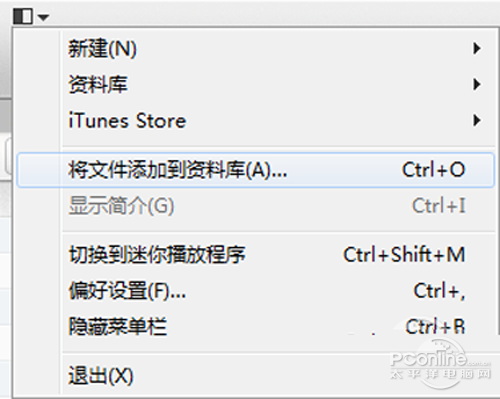6個非常實用的Safari使用小技巧
注:由於 Safari「隱私浏覽」模式的特殊性,本文的某些快捷操作在該模式下並不完全有效。
1.瞬移到網頁頂部
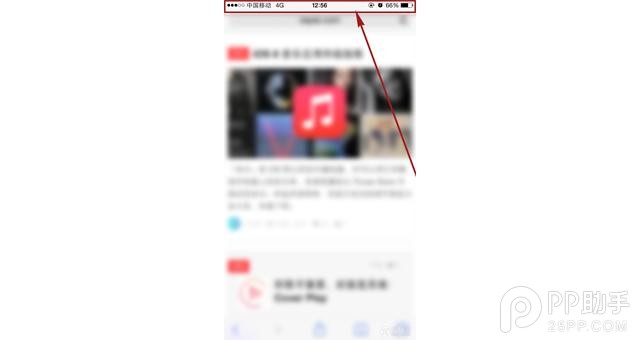
這是第一個,也是筆者覺得最好的一個 iPhone 手勢。而我敢肯定,多數人可能已經知道,但是你實際使用的次數多嗎?萬一你還不知道,那麼趕緊 GET 起來。在浏覽網頁的時候,如果你已經向下滾動了頁面,但是你突然想回到頂端,試試這樣:
點擊屏幕的頂部狀態欄(如果地址欄已經最小化,請點擊兩次:一次還原原始地址欄,一次回到頂部)。
2.點擊顯示工具欄
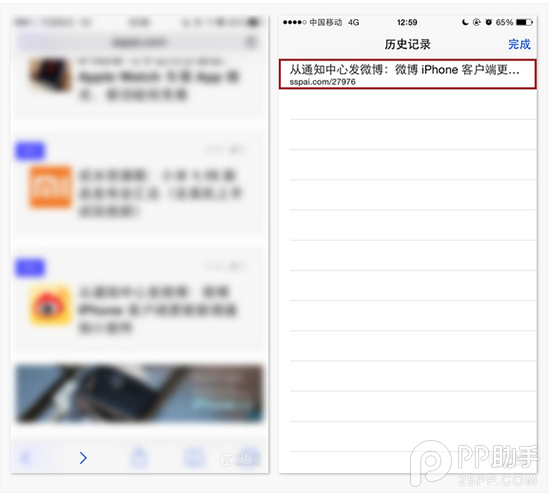
自 iOS 7 時代始,Safari 在你向下滾動頁面的時候會把底欄的工具欄隱藏起來,給你留下更多的網頁內容浏覽空間。當你需要呼出它時,不需要滾動頁面,你可以試試這樣:
輕點屏幕的最底部。
3.秒回到歷史頁面
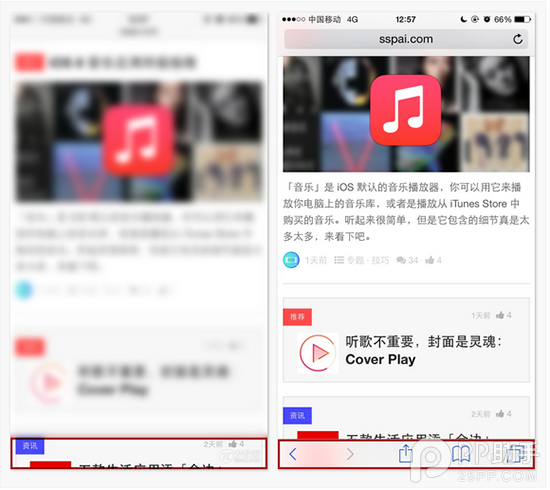
如果你已經在一個頁面上點擊各種鏈接進入很深層的頁面了,那麼想回到以前的某個浏覽的頁面該怎麼辦呢?你可以試一試這樣:
點擊並按住底部最左邊的返回箭頭。這樣就可以呼出你以前訪問過的網頁歷史記錄列表。點擊需要轉到的頁面即可。
4.從歷史秒回到現在
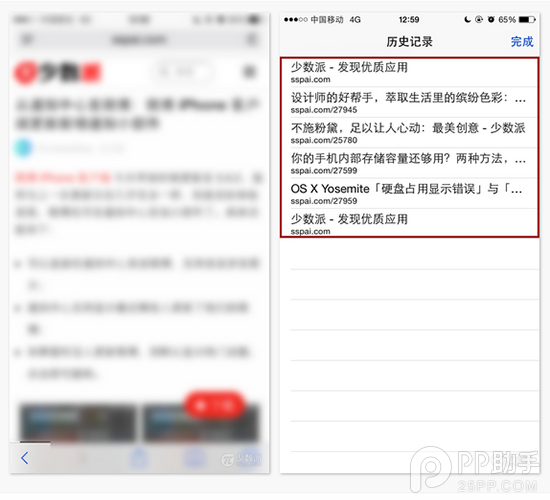
如果在上一條操作中你已經秒回了歷史頁面,但這時候你後悔了,突然想回到回去前的頁面怎麼辦呢?你當然可以點擊底部向右的前進箭頭,或是從屏幕右端向左滑動手指來一頁一頁地前進。但是還有更快的方式,來試試這樣:
在屏幕底部點擊並按住前進箭頭按鈕不放,然後進可以見到回去前的頁面。點擊之即可跳轉。
5.快速收藏頁面至書簽
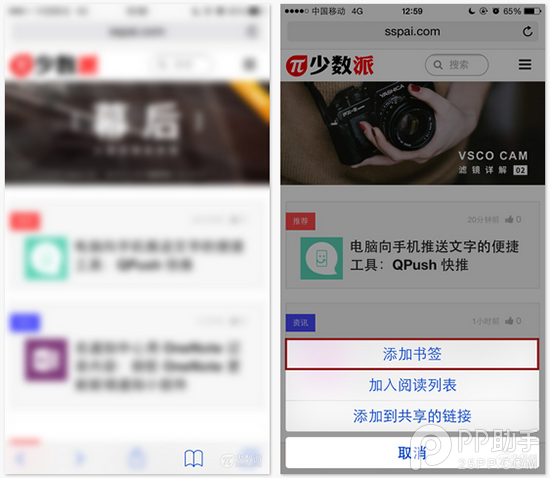
如果你想要快速訪問某個頁面,你可以將其加入書簽,在 Safari 上收藏頁面的操作非常簡單/迅速。這裡不是點擊底部中央的分享按鈕,而是其右側的「書簽」按鈕。試試這樣:
點擊並按住「書簽」按鈕,呼出書簽菜單,此時你可以將當前頁面添加微書簽(你還可以將其添加到「閱讀列表」或者是添加到「共享的鏈接」)。
6.遠程關閉 iCloud 標簽頁
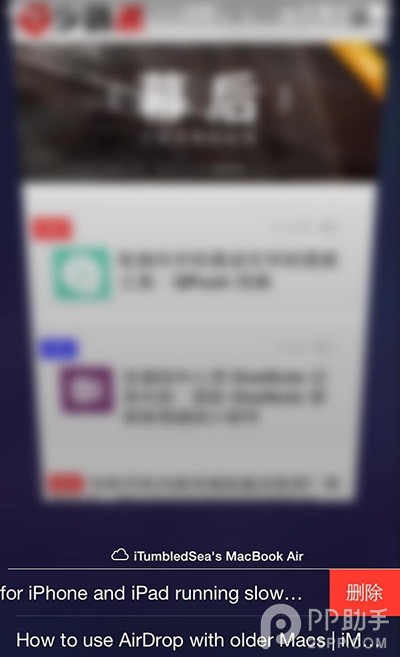
如果你的 iPad 或 Mac 電腦上的 Safari 也開著,那麼在 iPhone 上你可以點擊底部右下角的多標簽按鈕後,滑動至頁面底部來查看這些 iCloud 標簽頁。而現在(也許是為了隱私)你可以直接在手頭的設備上遠程關閉這些標簽頁,試一試這樣:
點擊右面右下角的多標簽按鈕,向下滾動到屏幕底部查看 iCloud 標簽;在需要關閉的 iCloud 標簽頁上向左滑動手指,點擊右側滑入的「刪除」按鈕即可。